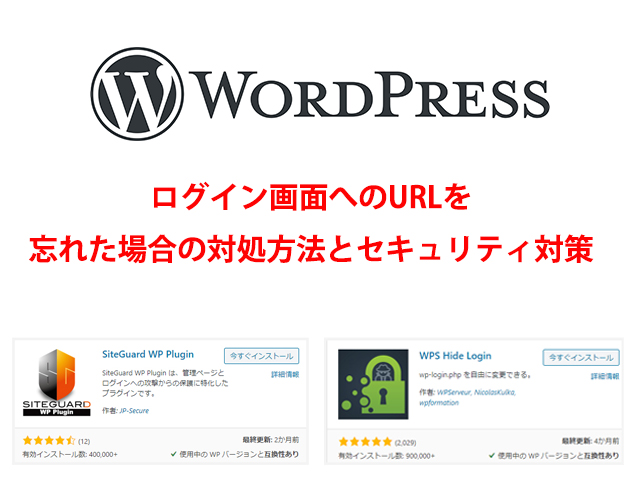
【WordPress】ログイン画面へのURLを忘れた場合の対処方法とセキュリティ対策
ワードプレスあるあるの一つだと自分は思ってますが、ログイン画面のURLが分からなくなって、ダッシュボードにアクセスできなくなった経験はないでしょうか?
導入時に初期設定を終わらせてそのままブラウザを閉じてしまったり。
導入後も普段使用していない端末からアクセスしようとしたものの、ログイン画面へのURLをど忘れしていたり。
色々な理由がありますが、ワードプレスのダッシュボードにアクセスできないと焦ります。
今回はそんな時の対処方法についてまとめておきます。
基本的な対処方法
ログイン画面が分からなくなった場合の対処方法は意外と簡単です。
それは、ワードプレスで作成したWEBサイトのURLの末尾に「/wp-admin」か「/wp-login.php」を付けることです。
ワードプレスで作成したWEBサイトのURLの末尾に「/wp-login.php」を付けたものが、ログイン画面への初期URLとなります。
「/wp-admin」はというと、ダッシュボードへのURLとなります。
ダッシュボードにアクセスすると、ログアウト状態だとログイン画面のURLにリダイレクトしてくれます。
それを使ってログイン画面にアクセスすることもできます。
hogehoge.tou-k.jpのようなサブドメインを使用している場合も、このサブドメインのURLの後ろに同じ内容を追記すれば、ログイン画面に移動することができます。
もしログインできない場合は、ワードプレスをインストールしたディレクトリを確認して下さい。
この方法でログイン画面にアクセスできるようになるのは、サーバー上のルートディレクトリにワードプレスをインストールしている場合です。
ダッシュボードの「設定>一般」で確認することができますが、今はログインできない前提なのでFTPソフトで確認すると良いです。
初期設定時に確認する内容ではあるので、メモを取っていればそれでも確認できますね。
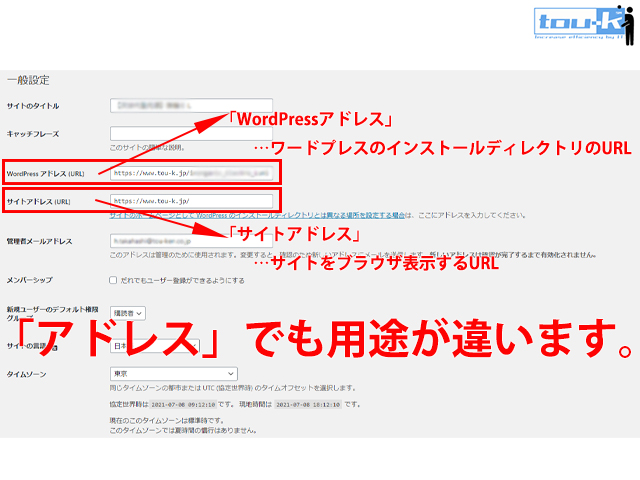
ドメイン直下ではなく、サブディレクトリにインストールしていたとしても、基本的な対処方法は変わりません。
サブディレクトリにワードプレスをインストールした場合
ワードプレスをルート以外のディレクトリにインストールした場合は、上記の追記だけだと404エラーページが表示されてしまいます。
この場合でも追記すれば対応可能なのですが、「/wp-login.php」や「/wp-admin」の前に、ワードプレスをインストールしたサブディレクトリの名前を追記します。
「/サブディレクトリ名/wp-login.php」という感じです。
これでサブディレクトリにワードプレスをインストールした場合でも、ログイン画面に到達できます。
対処方法はこの通りだけど
ログイン画面へのURLを忘れてしまった場合の対処方法は以上です。
思ったより簡単な方法で、無事ワードプレスのダッシュボードに入れるようになります。
しかしこれでアクセスできるということは、サイトのURLが分かれば誰でもログイン画面へのURLを見つける事ができてしまうとも言えます。
ワードプレスは世界で一番使用されているCMSですし、このログイン画面へのアクセス方法は多くの人が知っています。
なので、ワードプレスを使用する上で初期状態のログイン画面へのURLのままにすることは、セキュリティリスクが高い状態とも言えます。
不正アクセスされてしまうと、コンテンツの書き換えはもちろん、意図していないサイトへのリンクを設置されてしまう可能性もあります。
そうすると、WEBサイトの運営にも支障が出ますし、見に来てくれるユーザーもWEBサイトへの信頼を失ってしまいます。
それを守る為に、初期状態のログイン画面のURLを変更しておくことをオススメします。
セキュリティプラグインを使ってログイン画面のURLを変更する
ログイン画面のURLの変更は、セキュリティプラグインを利用することで簡単にできます。
今回はおすすめのプラグインを2つご紹介します。
ログイン画面の変更は「WPS Hide Login」
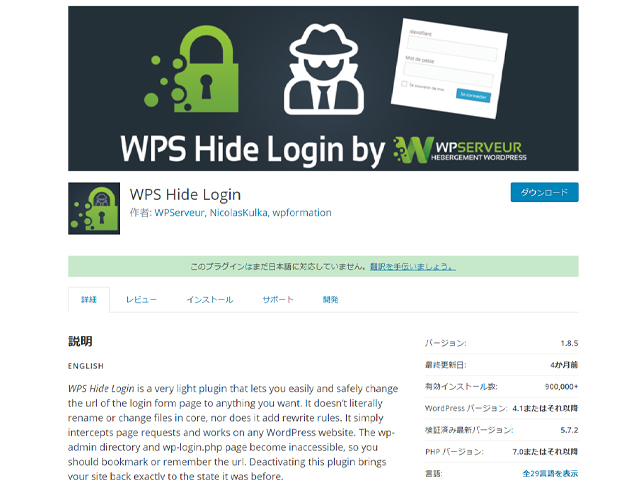
ログイン画面へのURLを手軽に変えることができるのが、「WPS Hide Login」です。
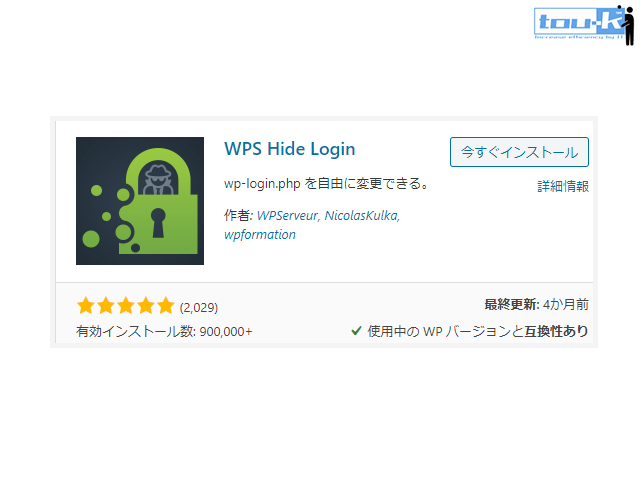
プラグインをインストールして有効化すると、ダッシュボードの設定>一般に設定項目が追加されます。
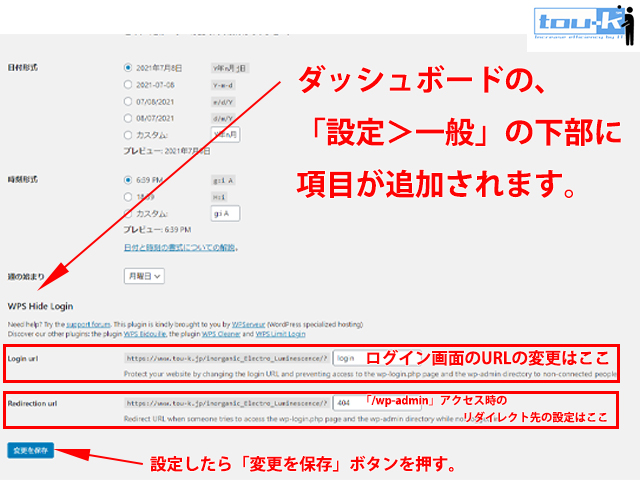
「Login url」
ログイン画面のURLを任意のものに変更できます。
「Redirect url」
未ログインの状態で、「/wp-login.php」または「/wp-admin」に直接アクセスしたときに表示するページのURLを指定します。
基本的に「Login url」で指定したURL以外からは、ダッシュボードへのアクセスができなくなります。
設定ができたら、「変更を保存ボタン」を押して保存しましょう。
これでログイン画面へのURLは変更されています。設定完了です。
簡単な設定でログイン画面へのURLを変更でき、設定したURL以外からのアクセスに対するリダイレクト処理もしてくれるので、これで安心です。
ついでにセキュリティを強化するなら「SiteGuard WPPlugin」
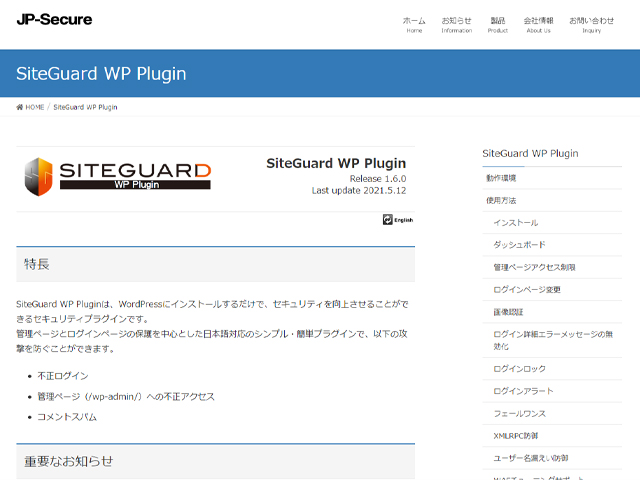
ログイン画面のURLを変更するだけでなく、さらにセキュリティを強化したいという方には「SiteGuard WPPlugin」をオススメします。
日本語表記なので設定もしやすいプラグインです。
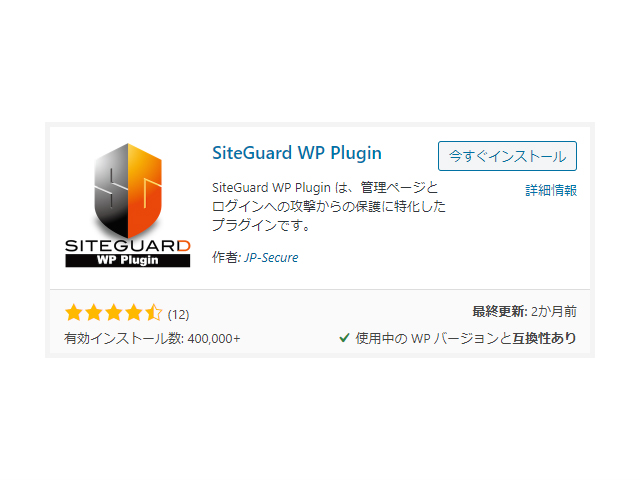
プラグインをインストールして有効化すると、ダッシュボードの左メニューにSite Guardという項目が追加されます。
開いてみると、現在の設定状況を確認できます。
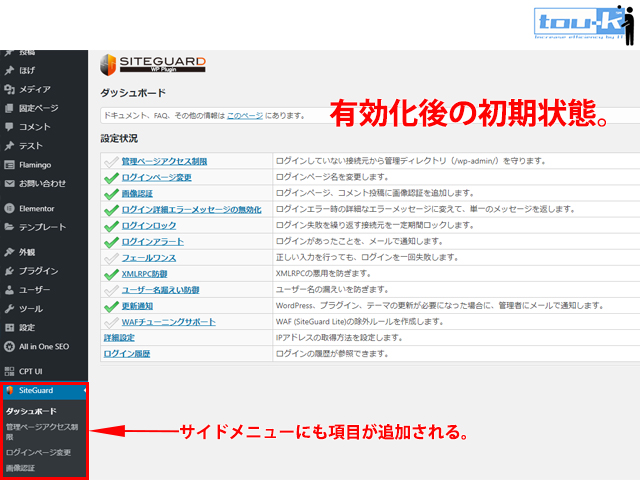
ログインに関するものを中心に、細かい設定を行う事ができます。
今回はログインページの変更なので、上から2個目の「ログインページ変更」をクリックします。
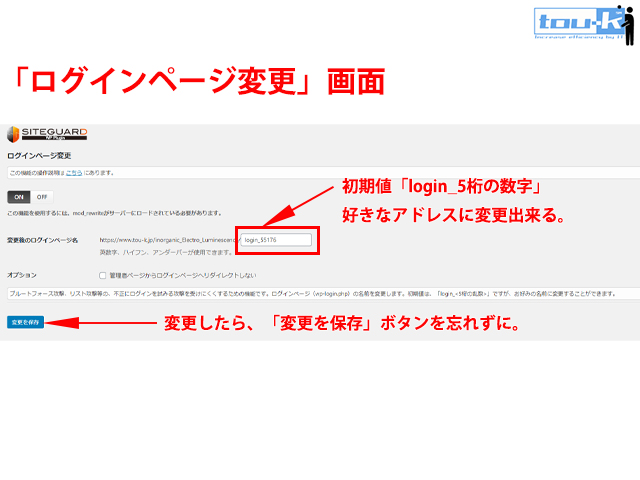
最初にプラグインをインストールした時点で、初期値の「login_<5桁の乱数>」に設定されログイン画面へのURLが変更されます。
初期値以外の文字列を入力すれば、ログイン画面へのURLを好きなものに変更できます。
オプションにチェックを入れると、「/wp-admin」でアクセスしても、ログイン画面へリダイレクトしないようになります。
設定したログイン画面のURLからのみにアクセスを絞りたい場合はチェックを入れます。ここはお好みで設定してください。
最後に「変更を保存」ボタンを押すと、設定が変更され、ログイン画面に戻されます。(要確認)
今後この画面がログインするためのURLとなるので、忘れないうちにブックマークをしておきましょう。
今回は詳しくは説明しませんが、他にも様々な対策を取ることができます。
・ログインに画像認証機能を設置する
・ログインエラー時に何を間違えたかを通知しないようにする
・複数回ログインに失敗した時にロックをかける
・ログインがあった場合にメールで通知を送る
・必ず一度はログインに失敗させる
などログイン時のセキュリティをかなり高める事ができます。
ログインURLの変更で最低限のセキュリティ対策を
ログイン画面へのURLが分からなくなってしまった場合の対処方法と、初期状態だと危険があるのでプラグインを使用して対策をしましょう、ということでした。
もちろん、ログイン画面以外にも攻撃される可能性はありますが、攻撃されやすいところへの対策をしておく方が良いです。
不正アクセスをされた管理者も大変ですが、その影響を受けてしまったユーザーはそのサイト自体に不信感を持ってしまいます。
なので、できる対策をしっかり行う事が必要だと言えます。
最後に、ワードプレスのインストールが終わったら、とりあえずログイン画面かダッシュボードの画面のブックマークをしておくことをオススメします笑
「ホームページは必要なのだろうか・・・?」
SNSや様々なWEBサービスの登場で、ホームページ以外にもネット上で活動する方法はどんどん増え続けています。
そのようにサービスが増えても、ホームページは中心に据えられる数少ない必要不可欠なツールであると、当社は考えています。
株式会社 東建工業-インターネット事業部-では、ホームページ制作のご依頼を随時お受けしております。
・企業ホームページの作成
・ブログサイトの作成
・ECサイトの作成
など、ご要望に合わせて作成します。ご相談頂いた内容を踏まえて、こちらからご提案もさせて頂きます。
新規ホームページの作成だけでなく、すでに使用されているホームページのリニューアルについてのご相談もお受けしております。
ホームページ開設後の運営・運用についてのご相談もお受けしております。
お気軽にお問合せ下さい!

株式会社東建工業-インターネット事業部-
イラスト制作例
当社はオリジナルイラストの制作を行っております。
制作例を一部掲載していますので、是非ご覧ください!
当社のデザイン作成について
当社はWEB制作に加え、デザイン作成と制作も行っております。
・チラシ、パンフレット等の紙媒体に使用するデザインと制作
・オリジナルデザインでのクリアホルダーの制作
・オリジナルデザインでのステッカー、シールの制作
・オリジナルデザインでのプリントTシャツの制作
などなど・・・
様々なデザインに関する制作をご依頼頂けます。
詳しくは当社のデザイン作成についてのブログ記事をご覧ください。
前の記事
【WordPress】jQuery が読み込まれない!?「$」の扱いに注意
次の記事
【WordPress】ブログの画像サイズはどうしよう?表示速度にも関わるし。
こちらも読まれています
お問い合せ
この記事の内容や当社についてのお問い合わせはこちらのフォームをご覧下さい。
ご利用前に当社のプライバシーポリシーと免責事項をお読み下さい。
送信ボタンを押された時点で、当社プライバシーポリシー又は、免責事項にご同意頂いたものとみなします。


